Education Access Seats für Ableton Live
Education Access Seats sind eine Art Lizenz für Ableton Live, die von Bildungseinrichtungen erworben werden können, um SchülerInnen, Studierenden und Lehrkräften den Zugang zu Live auf ihren persönlichen Computern zu ermöglichen.
Was sind Education Access Seats?
Education Access Seats kaufen
Education Access Seats verwalten
Was sind Education Access Seats?
Education Access Seats ist eine Art von Ableton Live-Lizenz, die für Bildungseinrichtungen konfiguriert wurde, um den Zugang zu Ableton Live für SchülerInnen und Lehrkräfte auf ihren persönlichen Computern bereitzustellen. Hinweis : Education Access Seats Lizenzen können nicht verwendet werden, um Push 3 (standalone) zu autorisieren.
- Lehrkräfte oder IT-Admins können StudentInnen- oder Lehrkraft-Ableton-Accounts mit der Education Access Seats-Lizenz der Bildungseinrichtung über den Ableton Account der Bildungseinrichtung verknüpfen.
- Diese Lizenz ermöglicht es Lehrkräften oder IT-Administratoren, StudentInnen- oder Lehrkraft-Ableton-Accounts mit der Education Access Seats-Lizenz der Schule auf Ableton.com zu verknüpfen.
- Jeder einzelne Seat kann Live auf bis zu zwei Computern installieren und autorisieren.
- Seats können vom Administrator jederzeit widerrufen und neu zugewiesen werden.
- Seats können vom Administrator jederzeit widerrufen und neu zugewiesen werden.
Education Access Seats kaufen
Education Access Seats-Lizenzen sind nur für Live Suite verfügbar, nicht für andere Editionen von Live. Um ein Angebot für deine Schule oder Hochschule anzufordern, besuche diese Seite:
Sobald du eine Anfrage eingereicht hast, wird sich eine Ableton-MitarbeiterInn, die direkt mit Bildungseinrichtungen in deiner Gegend zusammenarbeitet, mit genaueren Informationen bei dir melden.
Education Access Seats verwalten
Primäradministrator
Eine Education Access Seats-Lizenz ist auf ein primäres Ableton.com-Konto registriert. Von diesem Konto aus kann der Primäradministrator sekundäre Administratorenkonten, wie für Mitarbeitende oder Lehrkräfte, zuweisen und auch Einladungslinks erstellen und versenden, um individuelle Lizenz-Sitze an Studierende zu vergeben.
Zugewiesene Administratoren
Um einen zugewiesenen Administrator festzulegen, muss der Primäradministrator die Ableton.com-Konto-E-Mail des Lehrers oder Mitarbeiters in das Feld "Zugewiesene Administratoren" auf der Ableton.com-Kontoseite eintragen. Jeder zugewiesene Administrator muss ein eigenes Ableton.com-Konto haben. Für jede Zeile sollte eine Ableton.com-Konto-E-Mail-Adresse eingegeben werden, wie unten gezeigt. Klicke dann auf die Schaltfläche "Administratorenliste aktualisieren":
Zugewiesene Administratoren können jederzeit von der Liste vom Primäradministrator entfernt werden. Jeder erfolgreich hinzugefügte zugewiesene Administrator kann von seiner eigenen Ableton.com-Kontoseite aus einen einzigartigen Einladungslink erstellen, um ihn an seine Studierenden zu senden. Das Entfernen eines zugewiesenen Administrators macht ihren einzigartigen Einladungslink ungültig, aber Studierende, die die Einladung bereits angenommen haben, verlieren den Zugang zu Live nicht.
Lizenz-Sitze zuweisen
Das Zuweisen individueller Lizenzsitze erfolgt über Einladungslink. Der Primäradministrator und die zugewiesenen Administratoren haben jeweils ihren eigenen einzigartigen Einladungslink, der im Bereich "Sitz-Zugriff verwalten" ihrer Ableton.com-Kontoseite gefunden werden kann.
Um einen Einladungslink zu erstellen und zu versenden, klicke auf die Schaltfläche "Neuen Einladungslink generieren". Sobald der Einladungslink erstellt wurde, klicke auf "In die Zwischenablage kopieren". Dieser Einladungslink kann dann eingefügt und über den bevorzugten Kommunikationskanal (E-Mail, Chat, Messaging-App, etc.) an die bestimmten Empfänger gesendet werden. Der Einladungslink jedes Administrators kann an mehrere Empfänger gesendet und von diesen genutzt werden.
Das Entfernen einer BenutzerInnen-E-Mail aus der Liste und das Klicken auf Speichern / Aktualisieren entzieht dieser BenutzerInn den Zugriff auf die Lizenz der Bildungseinrichtung. Zugewiesene Administratoren können den Zugriff auf Lizenzsitze, die über ihre eigenen Einladungslinks zugewiesen wurden, widerrufen.
Zugang für Studierende
1. Einloggen oder registrieren
Studierende, die einen Einladungslink erhalten und öffnen, werden aufgefordert, sich einzuloggen oder sich für ein Ableton.com-Konto zu registrieren:
2. Nutzungsbedingungen akzeptieren
Das Eingeben einer neuen Liste von Account-E-Mails und das Klicken auf Speichern / Aktualisieren bewirkt Folgendes:
Erst nachdem der/die Studierende die Schaltfläche "Weiter zu Meinem Konto" angeklickt hat, wird er/sie zur EAS-Lizenz hinzugefügt.
3. Lizenz ansehen
Sobald der/die Studierende zur EAS-Lizenz hinzugefügt wurde, sieht er/sie den Lizenzsitz in ihrem Ableton.com-Konto:
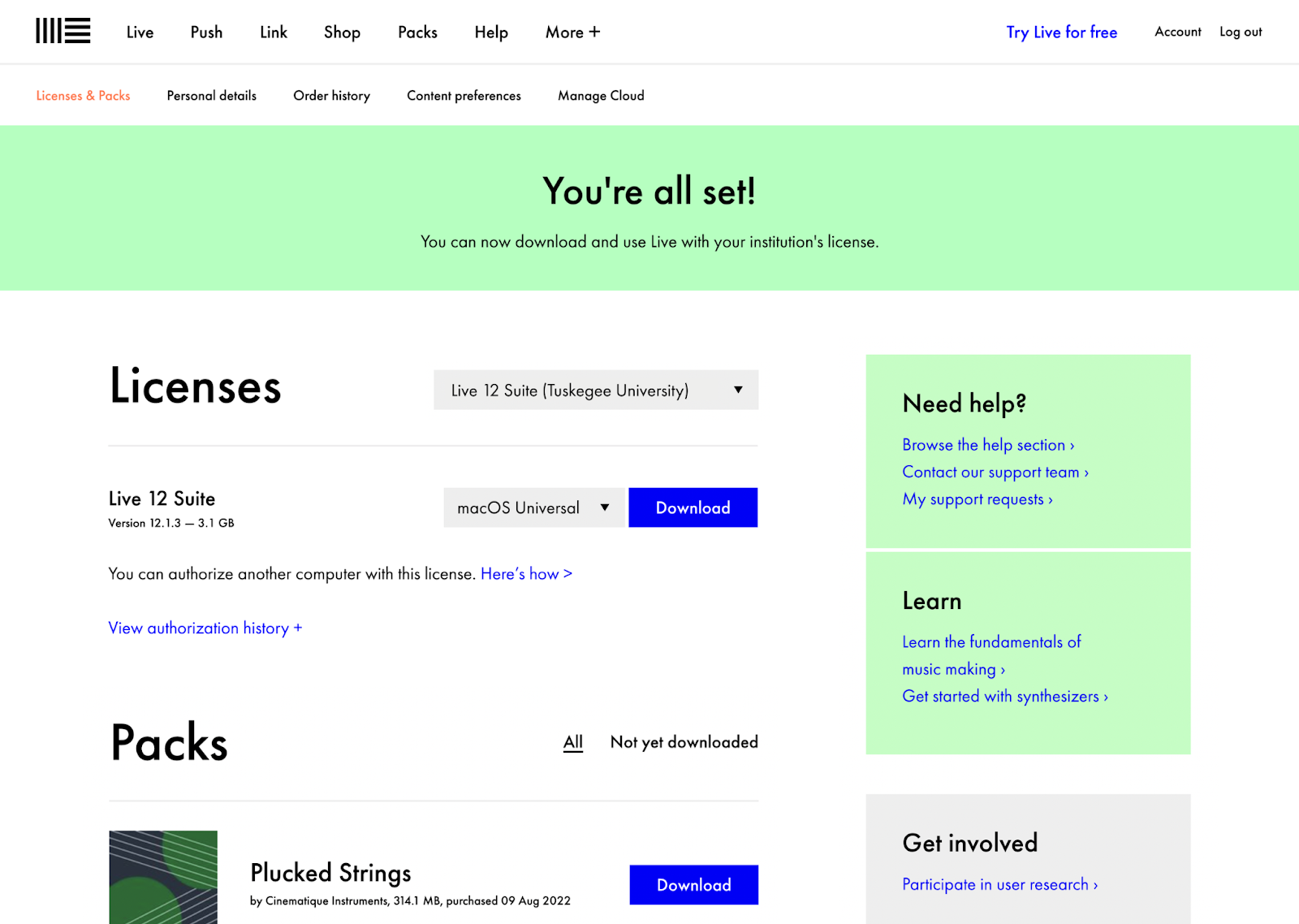
4. Live herunterladen und installieren
BenutzerInnen, denen ein Lizensseat zugewiesen wurde, können die Anweisungen in diesem verlinkten Leitfaden befolgen, um Live herunterzuladen, zu installieren und zu autorisieren: Installing Ableton Live
Live muss mit dem Internet verbunden sein, um bei jedem Start den Autorisierungsstatus zu überprüfen
. Wenn fünf Tage ohne Verbindung zu Abletons Autorisierungsservern vergehen, werden Speichern und Exportieren deaktiviert. In diesem Fall wird durch die Verbindung mit dem Internet und die erneute Autorisierung von Live das Speichern und Exportieren reaktiviert.